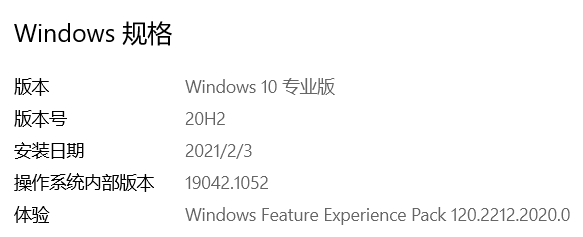
win10安装docker
一、安装前准备工作
1.下载安装包:
2.win10环境准备:
注:仅适用于Windows 10 操作系统专业版、企业版、教育版和部分家庭版!
安装虚拟引擎
方法一:使用windows Hyper-V作为虚拟引擎
启用/安装 Hyper-V:
Hyper-V 是微软开发的虚拟机,类似于 VMWare 或 VirtualBox,仅适用于 Windows 10。这是 Docker Desktop for Windows 所使用的虚拟机。
但是,这个虚拟机一旦启用,QEMU、VirtualBox 或 VMWare Workstation 15 及以下版本将无法使用!如果你必须在电脑上使用其他虚拟机(例如开发 Android 应用必须使用的模拟器),请不要使用 Hyper-V!
注:
1.以上文段引用于菜鸟教程——喝水不忘挖井人
2.如果不能使用Hyper-V,请直接跳转到方法二
3.本人使用的win10版本为:若操作界面与我的不同,可以查看 1. 链接的教程
1、打开设置

2、搜索【启用或关闭 windows 功能】 3、勾选Hyper-V服务
3、勾选Hyper-V服务

4、根据提示重启电脑,等待更新即可
方法二:使用WSL 2作为虚拟引擎(推荐)
推荐理由及WSL 2安装手册:适用于 Linux 的 Windows 子系统文档 | Microsoft Docs
WSL: 适用于 Linux 的 Windows 子系统可让开发人员直接在 Windows 上按原样运行 GNU/Linux 环境(包括大多数命令行工具、实用工具和应用程序),且不会产生传统虚拟机或双启动设置开销。
潜台词:
1.相对与Hyper-V,我的开销更小
2.我比Hyper-V更快了
以上两个理由是否足够推荐了[\呲牙]
3.windows for docker官方推荐使用 ——最后一击?
按照手册一步步执行命令即可,没什么可重复的——程序猿拒绝重复造轮子
注意:一定要安装x64更新包
二、安装windows for docker
双击之前下载的.exe文件,等待安装完成即可。
是的,你没有看错!连下一步的点击都没有!只是最后会有一个让你勾选/取消的界面。最是close按钮!!!!!
如果你使用的是Hyper-V作为虚拟引擎请看这里:
1、你的docker启动的时候回提示你启动失败,因为你没有安装WSL ,而docker默认是使用WSL的(推荐使用WSL是有原因的)!当然,也有解决方案:
方法一: 打开客户端,点击设置,取消勾选使用WSL,如图: 方法二: 任务量docker图标右键->setting->弹出界面中取消勾选使用WLS
方法二: 任务量docker图标右键->setting->弹出界面中取消勾选使用WLS
方法三: 安装WSL 2
三、优化配置
题记: 不折腾的程序猿不是一个合格的程序猿——品种
真相: 用了一段时间你会发现C盘爆了!
使用Hyper-V作为虚拟引擎时设置镜像存储位置:
方法一:通过配置Hyper-V来完成
说明: 实验品,据部分情报显示该配置无效,我的是没问题,如果你的无效,请参考方法二
1、打开【控制面板】 2、选择【系统和安全】
2、选择【系统和安全】 3、选择【管理工具】
3、选择【管理工具】 4、打开【Hyper-V管理器】
4、打开【Hyper-V管理器】 5、在打开的窗口中选择docke虚拟机(DockerDesktopVM)-> 设置->新窗口->硬件->SCSI控制器->硬盘驱动器->虚拟硬盘->新建->设置参数->完成。如图:
5、在打开的窗口中选择docke虚拟机(DockerDesktopVM)-> 设置->新窗口->硬件->SCSI控制器->硬盘驱动器->虚拟硬盘->新建->设置参数->完成。如图:



方法二:通过docker setting配置
设置(setting)->Resources->右侧窗口下拉到最后->Disk image location->选择文件地址(Browse) 注:如果你的resource右边窗口与上图不同 / 没有Disk image location选项,请先关闭WSL代理
注:如果你的resource右边窗口与上图不同 / 没有Disk image location选项,请先关闭WSL代理
使用WSL作为虚拟引擎时设置镜像存储位置:
1、关闭docker
2、关闭WSL
管理员身份运行Windows PowerShell,执行命令:
wsl --shutdown
3、将docker-desktop-data导出到你想放置的位置(后缀名设为.tar)、
wsl --export docker-desktop-data PATH\FILE.tar
// PATH为你的导出地址,例如:D:\docker-vm-source
// FILE为导出后的文件名称,例如:docker-desktop-data
// 完整命令:wsl --export docker-desktop-data D:\docker-vm-source\docker-desktop-data.tar
4、注销原docker-desktop-data
wsl --unregister docker-desktop-data
5、重新导入docker-desktop-data
wsl --import docker-desktop-data org_folder src_file --version 2
// org_floder:docker-desktop-data安装目录
// src_file:导入文件,即3中导出的文件
// 完整命令:wsl --import docker-desktop-data D:\docker-vm-source\DockerDesktop D:\docker-vm-source\docker-desktop-data.tar --version 2
参考:win10使用WSL 2运行Docker Desktop,运行文件从C盘迁移到其他目录 - xhznl - 博客园 (cnblogs.com)喝水不忘挖井人
2023-11-9遇到了新问题
更新了下docker desktop,然后不小心点了Reset to factory defaults,然后提示更新wsl,然后原来的镜像、容器等全没了,然后尝试找回原来的镜像、配置等信息,然后各种一顿操作,把原来的ext4.vhdx文件给删了~~~细节已忘记,然后一直提示Docker Engine stopped。
尝试了重装旧版本docker、停止wsl、更新wsl,无效。
尝试卸载wsl中Linux的发行版(wsl --unregister 版本name)后重装(wsl --import docker D:\dockers D:\docker_VM_source\docker-desktop-data.tar --version 2),总是提示There is no distribution with the supplied name或者提示安装目录被使用
但是换个目录能正常安装并使用
又是各种一通操作,没卵用
然后检查了下可用wsl的发行版本(wsl --list)果然很多版本
然后尝试复制代替手输方式删除发行版本,然后成功了。
启动docker desktop,启动成功
修改其Disk image location,重启,镜像等全无了
将原始ext4.vhdx文件复制到Disk image location指向的文件中,还是镜像全无。
猜测,是升级的时候将ext4.vhdx文件覆盖掉了,只能重新下载镜像了。
另:原来的docker hub已经无法正常接入
更多推荐
 已为社区贡献1条内容
已为社区贡献1条内容







所有评论(0)